ps cc设计飘渺的人像效果教程
然后我们在把第三张也按照上面的方法进行擦拭,最终出来这样的纱翅膀效果就成形了,之后我们快捷键CTRL+ALT+SHIFT+E 拼合新图层出来进行下一步操作,我个人还是比较喜欢先裁切,然后进行局部曝光调整。
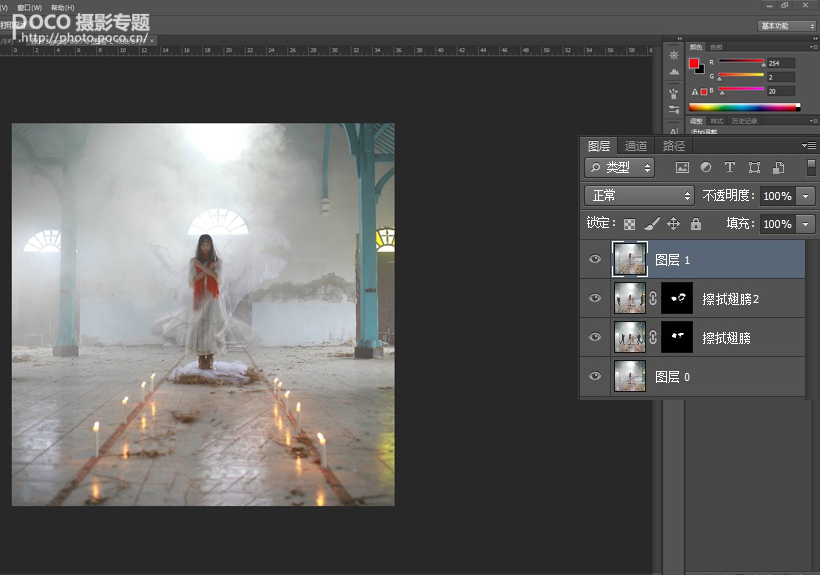
我们开始进行照片局部曝光处理,翅膀感觉在画面中有点平淡不突出,然后上面的烟雾有点太浓了没有层次感,我脑子里的第一个反应就是要增加点这方面的细节。我选择用滤镜NIK SOFTWARE COLOR EFEX PRO 4 里面的明暗对比效果来增加出这些细节,同样的我只需要局部的细节,继续加黑蒙版用画笔擦拭出来。擦出来后感觉很突兀的效果,么关系,我们把图层的透明度拉动一下,我感觉35%的效果可以达到我要求的效果了:
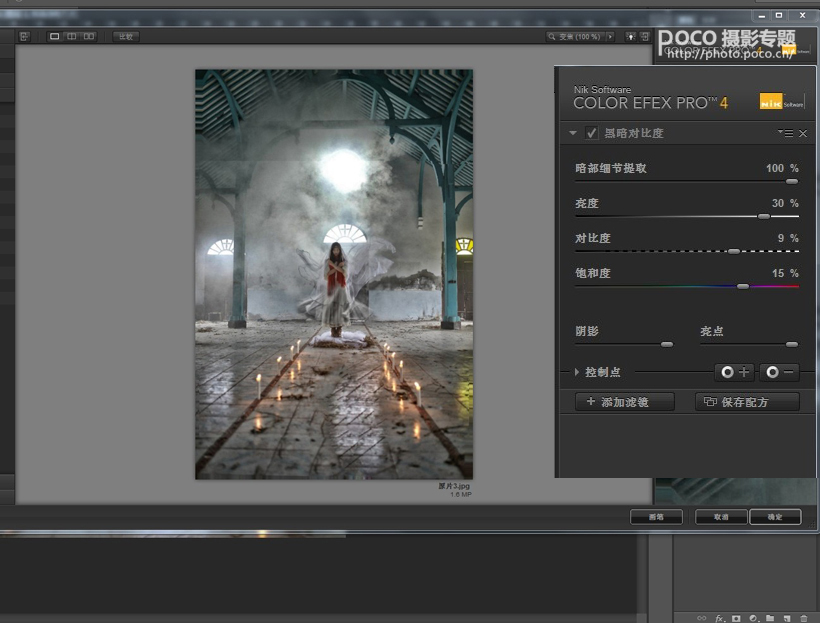
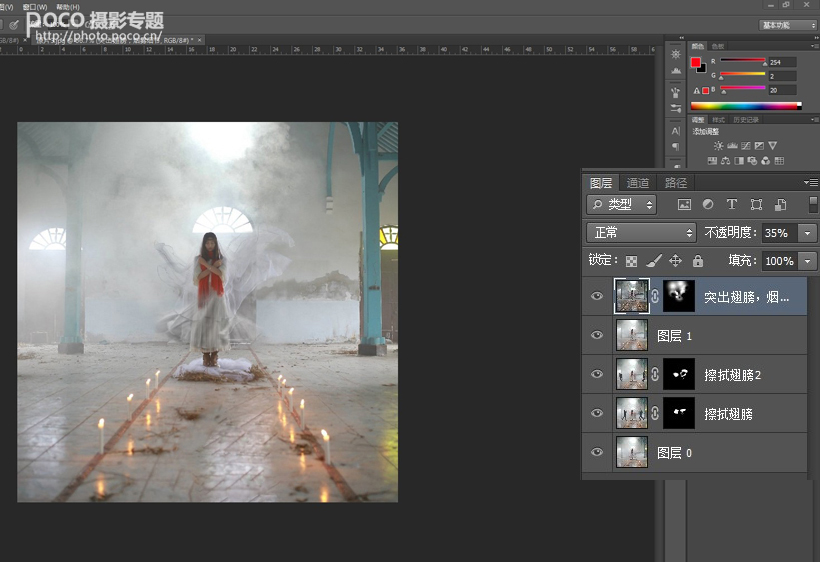
我们在看一下照片中有什么地方不足的,我个人感觉模特右后方的烟雾比较少,和整个环境有点不搭,好吧,继续用画笔工具,我下载了很多画笔图案,所以想到时就可以使用了,我用了云层的图案的笔刷进行操作,大家如果使用笔刷添加素材的情况下记得添加一个新的空白图层操作,别在图像图层上操作。这样你使用模糊效果或者拉低透明度不会影响整体画面的,我们只需要调整我们添加的素材效果所以使用空白图层操作。然后笔刷刷好后,感觉很突兀,我们使用滤镜—高斯模糊,调到你满意的效果,在杂色—添加杂色中增加点噪点,保持添加的素材和原图的相似度感觉融合,然后我还使用了橡皮擦调整了它的不透明度和流量进行擦拭,让烟雾看上去更有层次感点:
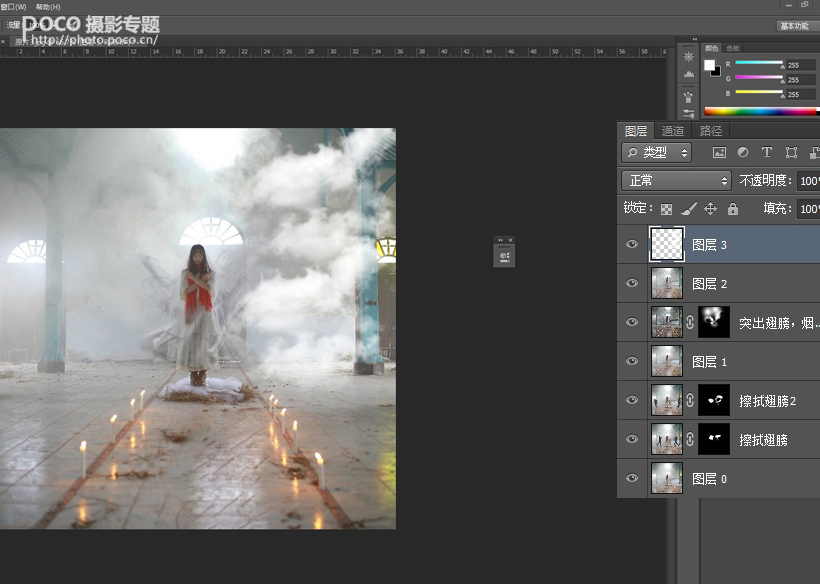
下一篇:ps cc制作同心圆效果拼图教程




























